Про сповіщення Windows 8 і як ними керувати
Різне / / February 11, 2022
Сповіщення в Windows 7 було обмежено кількома спливаючими вікнами UAC та програми, що працюють у системному треї. Але тепер у Windows 8, оскільки операційна система оптимізована для планшетів і портативних пристроїв, гідні й корисні сповіщення стали необхідними, як ніколи раніше.
Повідомлення були повністю перероблені в Windows 8, і якщо ви переходите з попередніх варіантів Windows, вас чекає сюрприз. Тому сьогодні я коротко ознайомлю вас із цими сповіщеннями, а також подивимося, як краще керувати ними.
Різні типи сповіщень Windows 8
У Windows 8 є два різні стилі сповіщень. Один є Живі плитки а інший є Тост-повідомлення. Сповіщення Live Tiles доступні лише до сучасних програм Windows 8 Стартовий екран і вони показують оновлення, як-от нові електронні листи та фотографії, на самих плитках початкового екрана.

Сповіщення Toast доступне в усій Windows як у сучасному інтерфейсі користувача, так і в режимі робочого столу, а також надає спливаюче сповіщення у верхньому правому куті екрана. У більшості випадків ці сповіщення надходять від програм і використовуються для позначення події, пов’язаної з Windows, яка може турбувати користувача.

Тост-сповіщення інколи дуже корисні, але якщо це так грати в гру або перегляд фільму, вони можуть викликати занепокоєння, і їх відключення було б розумним рішенням.
Як відключити сповіщення в Windows 8
Отже, ось способи позбутися сповіщень.
Тимчасовий метод
Є два способи вимкнути сповіщення Windows 8. Одним з них є тимчасовий режим, у якому ви можете вимкнути (без звуку) сповіщення на термін до 8 годин. Іншим є постійний режим, який взагалі вимикає сповіщення про тост.
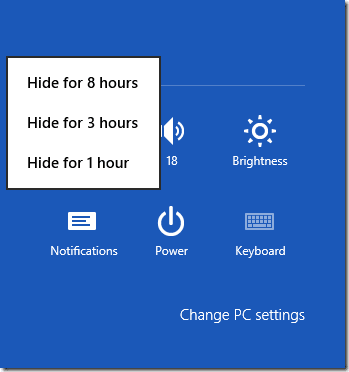
Щоб тимчасово вимкнути сповіщення, перейдіть до налаштувань панелі Charm Windows за допомогою Windows+I і натисніть кнопку Сповіщення, щоб вибрати період часу, протягом якого ви хочете вимкнути сповіщення.
Постійний метод
Щоб вимкнути сповіщення Windows назавжди, натисніть параметри Змінити налаштування ПК в налаштуваннях панелі Charm і перейдіть до Розділ сповіщень.

Тут у вас буде більше можливостей для керування сповіщеннями Windows 8. Ви можете вимкнути його для кожної сучасної програми або вимкнути для деяких вибраних програм відповідно до пріоритету.
Примітка: Ви також можете вимкнути сповіщення Live Tile у Windows 8. Ми вже розповіли, як це зробити заощадити пропускну здатність у Windows 8 Metered Connection. Не забудьте перевірити це.
Керування часом загасання сповіщень.
За замовчуванням сповіщення відображається протягом 5 секунд, після чого воно автоматично зникає, якщо користувач не налаштує на нього фокус. Хоча 5 секунд – це дуже пристойний час, якщо ви хочете продовжити його ще на кілька секунд, це можна зробити за допомогою Центр зручності доступу в налаштуваннях ПК.
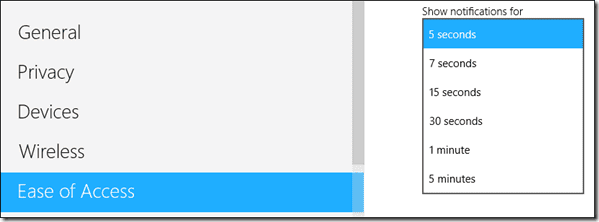
Просто змініть значення Показати сповіщення для у спадному меню та збережіть налаштування. Мінімальний час — це час за замовчуванням, тобто 5 секунд, але за потреби його можна продовжити до 5 хвилин.
Висновок
Отже, це майже все, що користувачеві потрібно знати про сповіщення Windows 8. Якщо у вас виникли сумніви, які ви хотіли б розвіяти, не забудьте запитати їх у розділі коментарів.
Востаннє оновлено 03 лютого 2022 року
Наведена вище стаття може містити партнерські посилання, які допомагають підтримувати Guiding Tech. Однак це не впливає на нашу редакційну чесність. Зміст залишається неупередженим та автентичним.



